
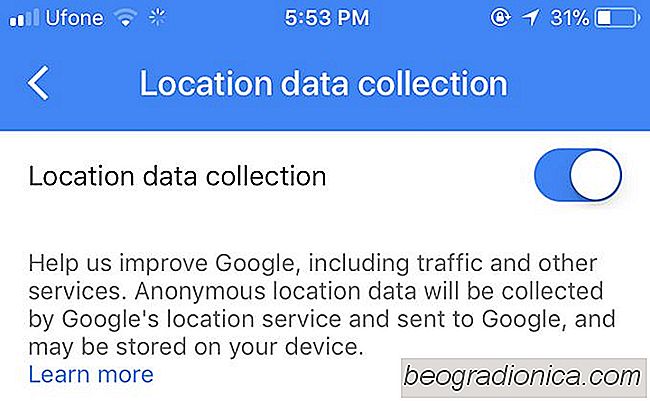
Wszyscy wiemy, Ňľe Google zbiera dane, ale zawsze jesteŇõmy przy zaŇāoŇľeniu, Ňľe firma poprosi nas o zgodńô przed jej odebraniem. Nie zawsze tak jest. W niekt√≥rych przypadkach, np. Po zainstalowaniu Chrome na komputerze, Google zapyta, czy chcesz przesŇāańá statystyki uŇľytkowania do firmy. W innych przypadkach, podobnie jak w Mapach Google, nie wymaga zgody. Mapy Google zbierajńÖ dane o Twojej lokalizacji. DobrńÖ wiadomoŇõcińÖ jest to, Ňľe moŇľesz jńÖ wyŇāńÖczyńá, i byńá moŇľe satysfakcjonujńÖcńÖ wiadomoŇõcińÖ jest to, Ňľe Google zostaje pozwany przeciwko niemu. Oto jak zatrzymańá Mapy Google w zbieraniu danych o lokalizacji.
Otw√≥rz aplikacjńô Mapy Google i kliknij ikonńô hamburgera w pasku wyszukiwania po lewej stronie. W wyŇõwietlonej szufladzie nawigacji przewiŇĄ do samego doŇāu i wybierz "Ustawienia".
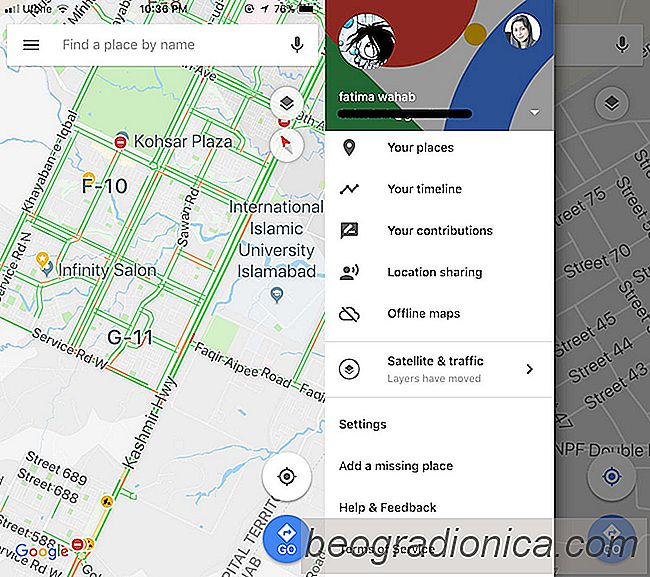
Na ekranie Ustawienia przewiŇĄ w d√≥Ňā i naciŇõnij "Informacje, warunki prywatnoŇõci". Na ekranie "Informacje o warunkach prywatnoŇõci" wybierz opcjńô "Zbi√≥r danych o lokalizacji". WyŇāńÖcz przeŇāńÖcznik gromadzenia danych o lokalizacji na nastńôpujńÖcym ekranie, aby Google Maps nie pobieraŇā danych o lokalizacji z urzńÖdzenia.
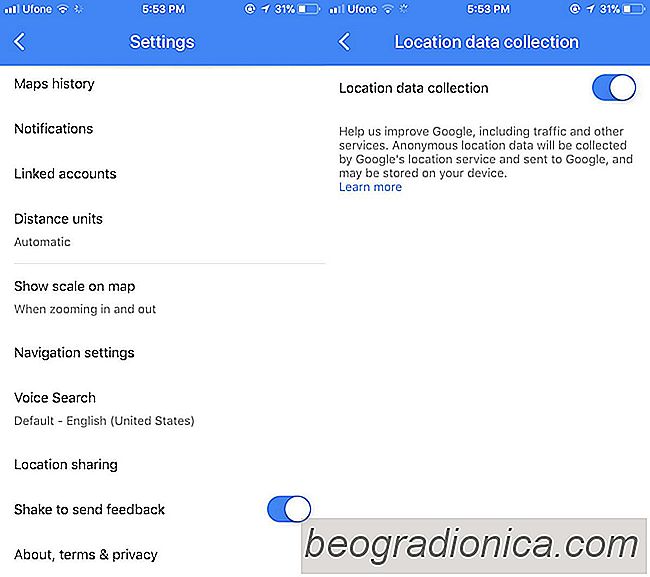
Dzińôki temu Mapy Google nie bńôdńÖ zbierańá Ňľadnych dalszych danych z urzńÖdzenia, ale dane, kt√≥re zostaŇāy juŇľ zebrane, nie sńÖ dostńôpne. iŇõńá gdziekolwiek. Google to ma i moŇľemy mieńá tylko nadziejńô, Ňľe bńôdzie go uŇľywańá na dobre.

Jak korzystańá z telefonu z Androidem ze zepsutym przyciskiem zasilania
Wszystkie urzńÖdzenia elektroniczne sńÖ podatne na zuŇľycie, zwŇāaszcza jeŇõli lubisz czerpańá z wyczerpania twoje urzńÖdzenia. Sztandarowe telefony majńÖ sŇāuŇľyńá latami, ale nie ma Ňľadnej gwarancji, Ňľe tak naprawdńô bńôdńÖ. Niekt√≥rzy uŇľytkownicy wolńÖ utrzymywańá urzńÖdzenia tak dŇāugo, jak dŇāugo mogńÖ funkcjonowańá fizycznie.

Facebook miaŇā wińôcej niŇľ pińôtnaŇõcie minut w centrum uwagi. Sieńá spoŇāecznoŇõciowa byŇāa silna aŇľ do zeszŇāego roku, kiedy znaczna liczba os√≥b usunńôŇāa swoje konta. Mimo to ich liczba nie wystarczaŇāa, by zniszczyńá Facebooka. Sieńá spoŇāecznoŇõciowa niedawno spadŇāa z Ňāaski po tym, jak odkryto, Ňľe dane osobowe zostaŇāy zebrane z 50 milion√≥w kont.